こんにちはー!めるりっくです!
2020年分の確定申告が始まりましたね。
コロナウイルスの影響で申告期限が2月16日(火)~4月15日(木)と通常より一ヵ月長いです。
猶予はありますが、時間が掛かるので早めに取り掛かることをオススメします。
今回は前回記事『取引帳簿編』の続き、『収支内訳書・確定申告書編』です。

- 取引帳簿は終えたけど、その後はどうすればいいの?
- 青色申告承認申請書の提出が遅くて、2020年は白色申告…
- 確定申告…そもそも何をすればいいのか分からない
ポイントせどりをしていて上記の悩みを持つ方が、白色申告まで出来ることを目的に記事を作成してますので、ぜひ最後までご覧ください。

-

-
【副業】楽天ポイントせどり確定申告【白色申告~取引帳簿編~】
続きを見る
白色申告で必要となる書類
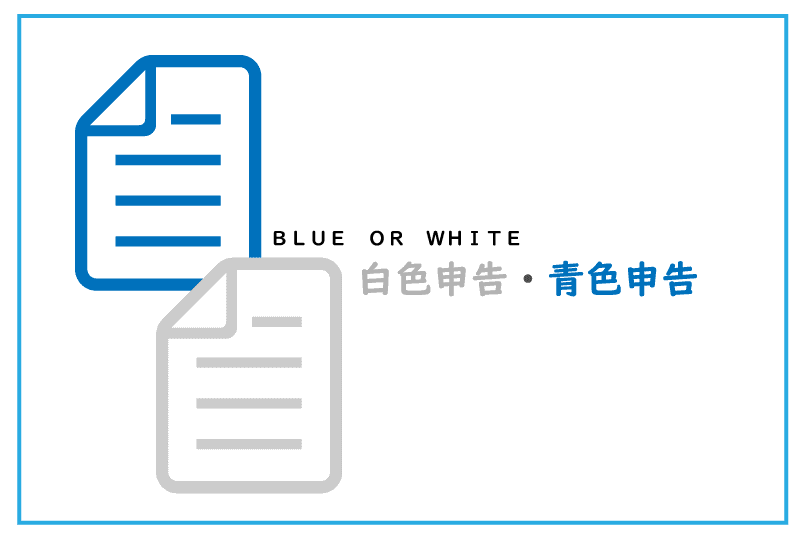
おさらいになりますが、白色申告で税務署に提出する書類は以下の2つです。
- 収支内訳書
- 確定申告書B
上記以外に、ふるさと納税した方は「寄付証明書」を用意しましょう。
書類作成手順は以下の通りです。
白色申告の書類作成手順
- 取引帳簿を作成(『取引帳簿編』にて解説済み)
- 取引帳簿を元に収支内訳書を作成
- 収支内訳書を元に確定申告書Bを作成
取引帳簿を作れば、比較的簡単に『収支内訳書』『確定申告書B』が作成できます。

注意ポイント
- 給与所得があり、副業で事業所得があることを前提で記載してます。
- 以下で紹介している内容は僕が税務署で確認した内容ですが、作成した収支内訳書ならびに確定申告書Bが正しいかはご自身で確認をお願いします。
収支内訳書の作成方法

僕が使用しているやよいの白色申告 オンラインの画面を使って、解説します。
収支内訳書の作成方法は以下の通りです。
収支内訳書の作成方法
- 確定申告>収支内訳書の作成で『開始』を押す
- 「基本情報」の入力
- 「売上・仕入」の入力
- 「家事按分」の入力
- 「その他の経費」の入力
- 「家族・従業員」の入力
- 「消費税」の入力
- 「最終確認」とプレビュー表示
順に説明していきます。
❶ 確定申告>収支内訳書の作成で『開始』を押す

収支内訳書の作成はメインメニューの「確定申告」で、収支内訳書の作成から『開始』をクリックします。

❷ 「基本情報」の入力
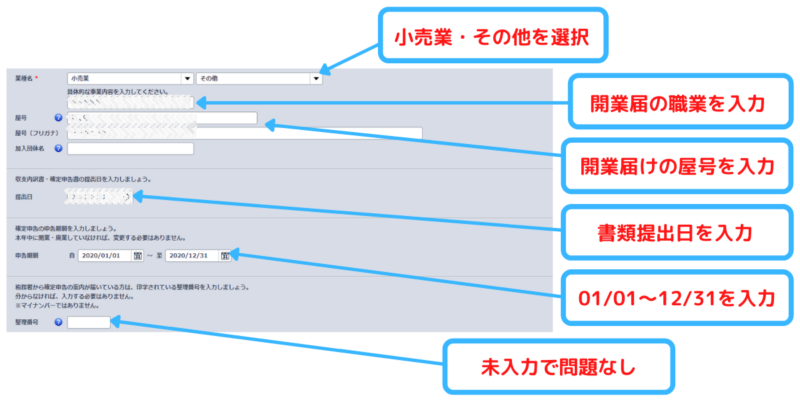
個人情報や配偶者情報の入力は問題ないと思いますので、少し悩みやすい業種名などは以下のように入力しました。
- 業種名…「小売業」「その他」を選択(税務署確認済み)
- 事業内容…開業届の職業と同様
- 屋号…開業届記載の屋号を入力(入力無しでも問題なし)
- 提出日…確定申告実施日で入力
- 申告期間…2020年1月1日~2020年12月31日を入力
- 整理番号…未入力で問題なし
開業届で屋号を入力していない際は、入力しなくても問題ないです。
また、業種名も収支内訳書・確定申告書には記載されませんので正直何でもOKです。
❸ 「売上・仕入」の入力
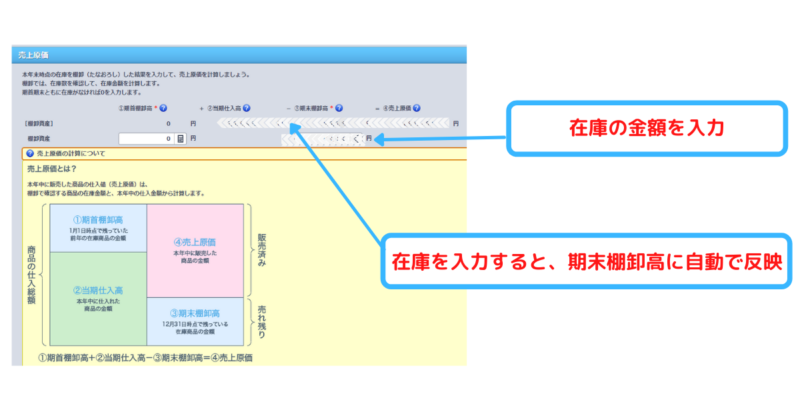
2020年12月31日時点で在庫となっている仕入れ分を棚卸資産に入力すると、売上原価が自動で計算されます。

❹ 「家事按分」の入力
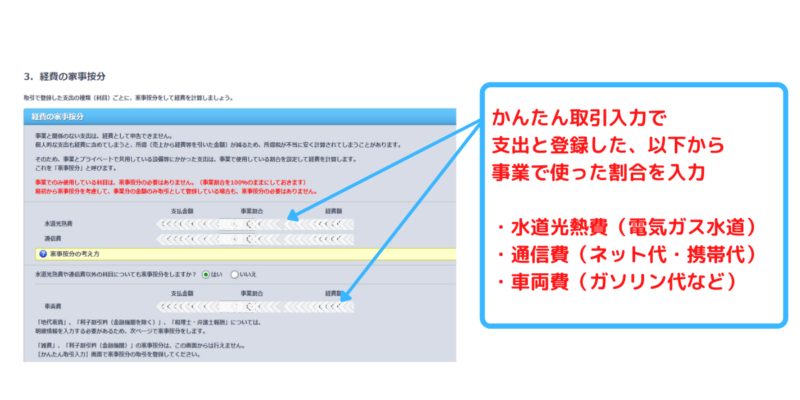
かんたん取引入力で支出として登録した自宅兼事務所の家賃や電気代で、事業で使用した割合を入力します。
僕が家事按分で入力した主な経費は以下です。
- 電気代
- ガス代
- 水道代
- ネット代(Wi-Fi)
- 携帯代
- ガソリン代
- 車両費
- 家賃
副業で個人事業主をしている方は家事按分の事業割合に戸惑うと思います。
そのような方は経営ハッカーの記事が参考になりますので、ぜひご確認ください。

❺ 「その他の経費」の入力

家賃の支払先である会社名・住所・物件名を入力し、かんたん取引入力で記帳した『地代家賃』の内、事業で使用した割合を入力します。
家賃の事業割合は弥生のWebサイトも参考になります。

❻ 「家族・従業員」の入力
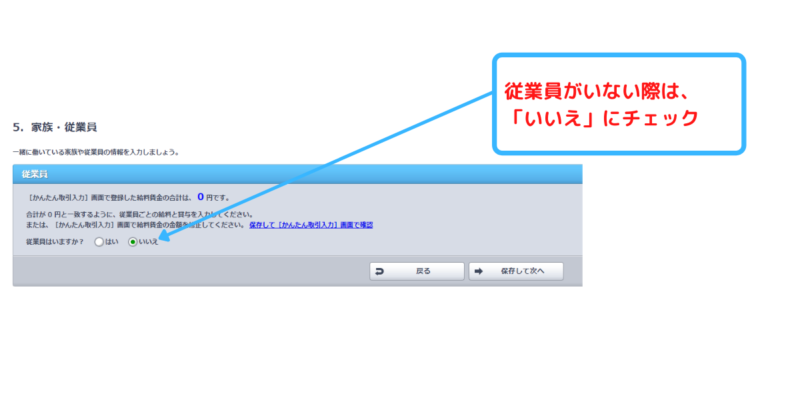
僕は従業員がいないので、「いいえ」にチェックしました。
❼ 「消費税」の入力
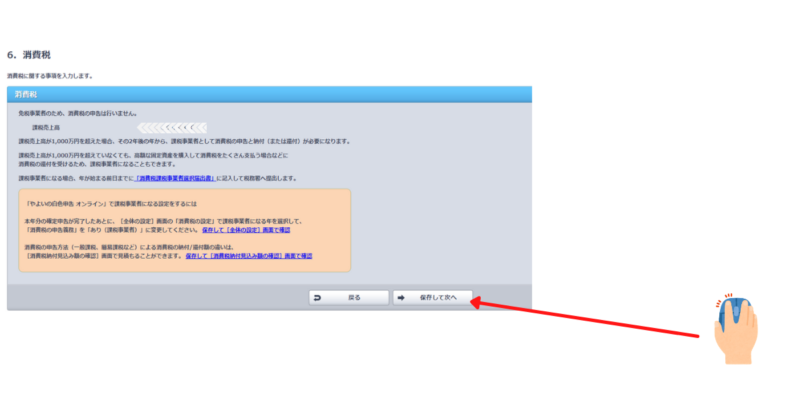
課税売上高が1,000万円を超えた場合のみ、消費税は関係ありますが大半の方は関係ないと思います。そのまま次へ進みましょう。
❽ 「最終確認」とプレビュー表示
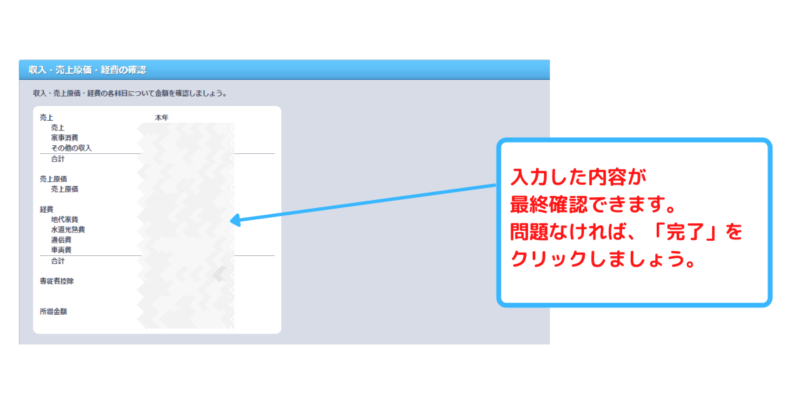
今まで入力した内容が確認できます。問題なければ完了をクリックしましょう。

プレビュー表示をして、記載内容に問題なければ収支内訳書をダウンロードします。
完了までチェックが付いていれば、収支内訳書の入力は終了です。

図解や文字で説明すると大変に感じるけど、やってみると簡単だよ!次からは、確定申告書Bについて解説していくよ。
確定申告書Bの作成方法

確定申告書Bの作成方法もやよいの白色申告 オンラインの画面を使って、解説します。
作成手順は以下の通りです。
確定申告書Bの作成手順
- 「基本情報」の入力
- 「源泉徴収税額」の入力
- 「所得」の選択・入力
- 「所得控除」の選択・入力
- 「所得税」の確認
- 「延納・その他」の入力
- 「住民税・事業税」の選択・入力
- 最終確認とプレビュー表示
入力内容は個々人で異なりますので、あくまで自分の入力内容を順に説明していきます。
❶「基本情報」の入力
基本情報で入力するのは主に以下の2つです。悩むとこは無いので、サクっと入力しましょう。
提出先の税務署名…お住いの地区によって提出先の税務署は異なります
銀行等の受取口座…還付される際の税金の受取口座を入力します
❷「源泉徴収税額」の入力
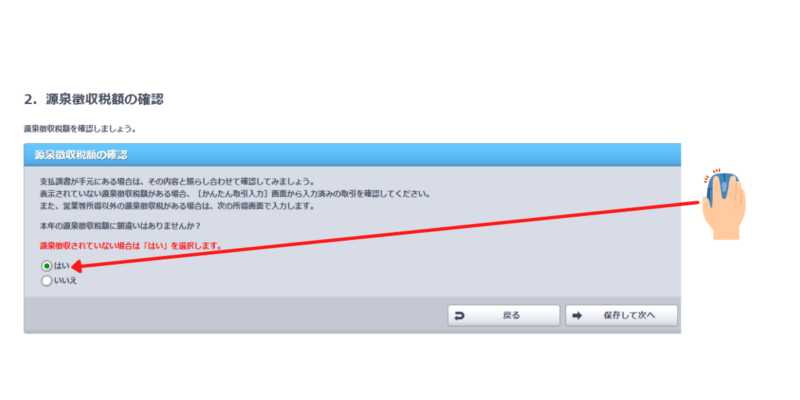
『本年の源泉徴収に間違いはありませんか?』という問いになりますので、「はい」を選択して次に進みましょう。
❸「所得」の選択・入力
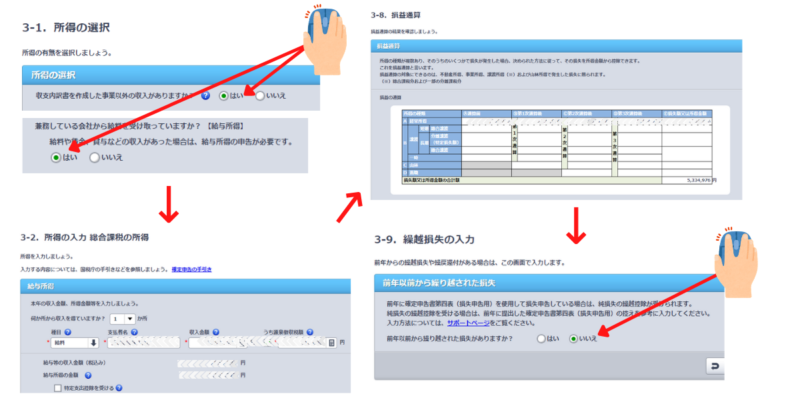
ここからは選択や入力が個々人によって更に多岐に渡るため、僕の内容をお伝えします。
- 3-1.所得の選択
- 収支内訳書を作成した事業以外の収入がありますか?→『はい』
- 兼務している会社から給料を受け取っていますか? 【給与所得】→『はい』
- 上記2つ以外は、『いいえ』
- 3-2.所得の入力 総合課税の所得
- 源泉徴収票を見ながら、給与所得の収入金額と源泉徴収税額を入力
- 3-8.損益通算
- 事業所得で損失が発生していたら、損失を控除可能(損失なければそのまま)
- 3-9.繰越損失の入力
- 前年以前から繰り越された損失がありますか?→『いいえ』

給与所得と事業所得だけではシンプルな入力内容だね!
不動産所得とかがある方は、それも入力してね!
❹ 「所得控除」の選択・入力
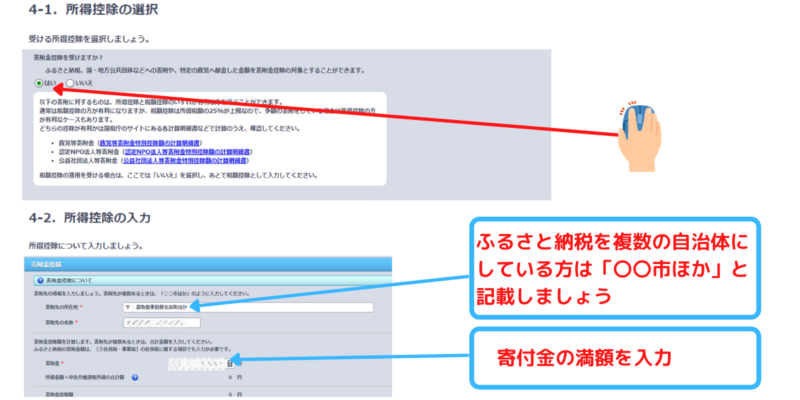
副業で確定申告する方は、ふるさと納税はワンストップ特例制度を利用できません。
ですので、忘れずにしっかり確定申告で申請しましょう。
ふるさと納税で50,000円寄付した方は自分で2,000円分引いて48,000円にせずに、寄付金の50,000円を満額入力しましょう。
所得控除で入力した内容
- 社会保険料控除…源泉徴収票に記載の金額を入力
- 小規模企業共済等掛金控除…DCのマッチング拠出の掛金を入力
- 生命保険料控除…源泉徴収票に記載の金額を入力
- 地震保険料控除…源泉徴収票に記載の金額を入力
- 寄付金控除…寄付金の満額を入力

❺ 「所得税」の確認
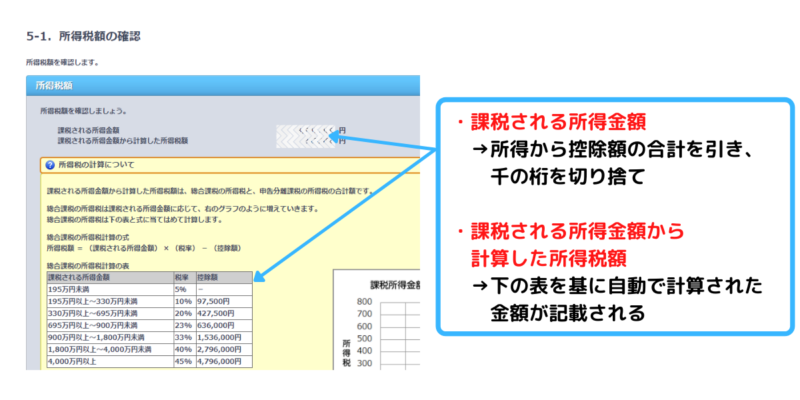
『❹「所得控除」の選択・入力』までが完了すると、自動で「課税される所得金額」と「所得税額」が入力されます。

となる方も多いと思いますが、以下の通りです。
- 課税される所得金額…所得から控除額の合計を引き、千の桁を切り捨てした値
- 課税される所得金額から計算した所得税額…以下の表をもとに計算された値
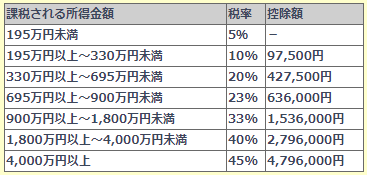
次に、5-2以降を説明していきます。
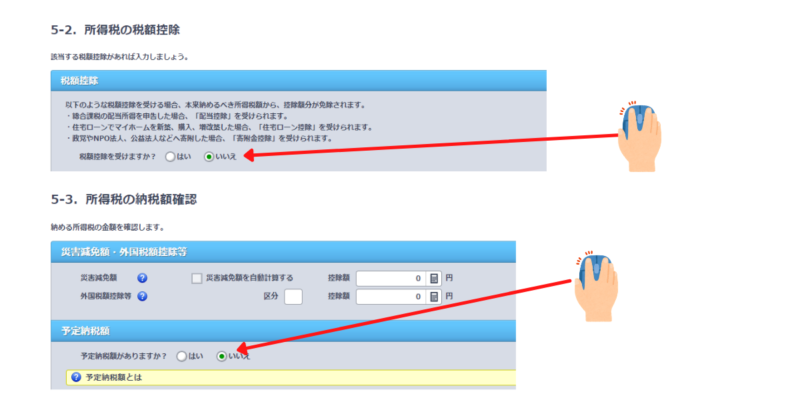
以下のように、選択しました。
- 税額控除を受けますか?→住宅ローンや配当所得が無いため、「いいえ」
- 予定納税額がありますか?→予定納税をしていないため、「いいえ」

❻ 「延納・その他」の入力
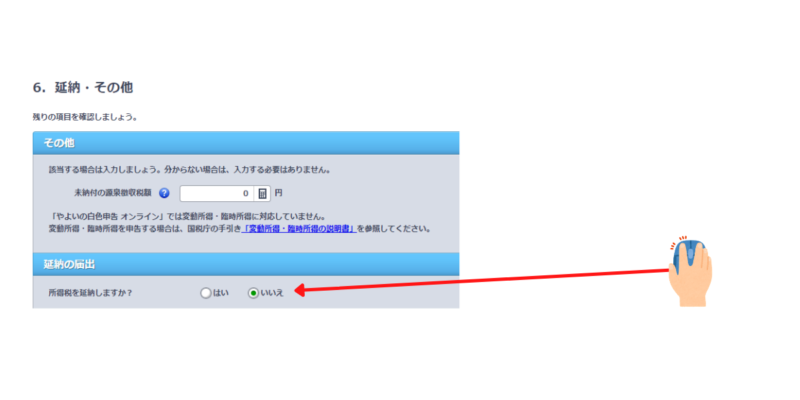
所得税は延納しないので、「いいえ」を選択して次に進みましょう。
❼ 「住民税・事業税」の選択・入力
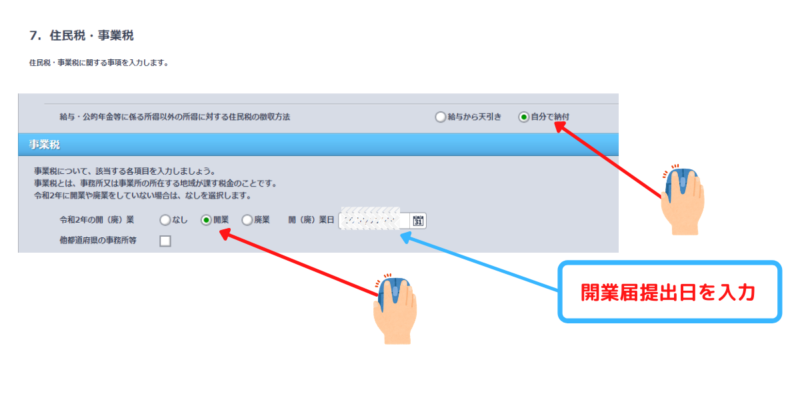
副業で最も怖いことは、給与を頂いている会社に副業がバレてしまうことです。
住民税を「給与から天引き」にしているとバレてしまう可能性があるため、必ず「自分で納付」にチェックしましょう。
また、開業している方は開業日も合わせて入力しましょう。
❽ 最終確認とプレビュー表示

会社で年末調整を受けていますので、「なし」で問題ないです。

プレビュー表示をして、記載内容に問題なければ確定申告書Bをダウンロードします。
完了までチェックが付いていれば、確定申告書Bの入力は終了です。

長旅、お疲れさまでした!おめでとうございます。
後はe-Taxで提出しても良いですし、税務署に直接資料を提出してもOKです。
確定申告のオススメソフトについて
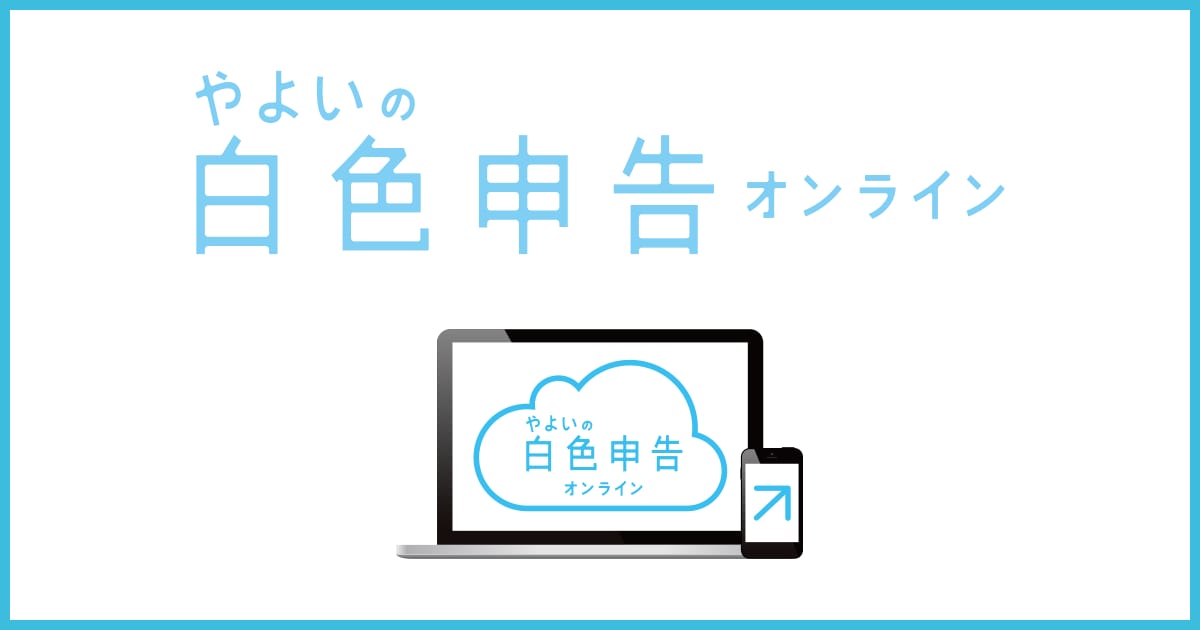
仕入・経費などの「支出」、収入となる「売上」を入力するための確定申告ソフトとしては、やよいの白色申告 オンラインをオススメします。
やよいの白色申告オンラインをオススメする理由
- クラウド会計ソフトシェアがNo.1!2人に1人が使ってます。
- 「白色申告オンライン」のフリープランは全ての機能がずっと無料!
- 青色申告への移行を見据えた際に、「青色申告」の金額が安い!
オススメ理由を順に説明していきます。
❶ クラウド会計シェアがNo.1!2人に1人が使ってます。
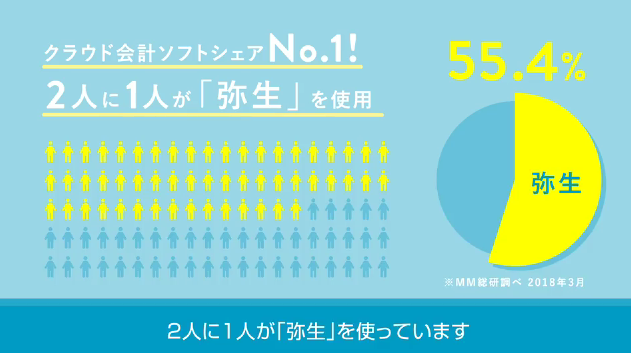
先ずは何と言ってもシェアが高いため、困ったことをGoogleで検索した際に解決方法がすぐに見つかります。
初めての確定申告は不安で胸がいっぱいだと思います。僕もそうでした。
ですので、「困ったことの解決方法が見つかりやすい」「相談できる人が多い」ということは非常に大きなメリットです。
❷ 「白色申告オンライン」のフリープランは全ての機能がずっと無料!
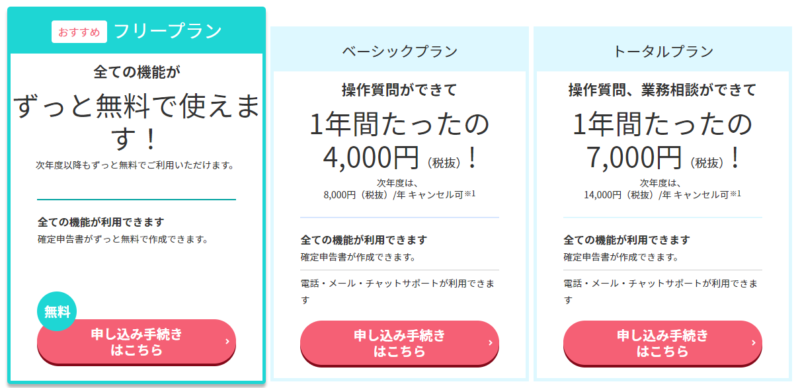
「白色申告オンライン」のフリープランは全ての機能が次年度以降もずっと無料です。
そして、白色申告は単式簿記で記帳がシンプルのためフリープランで問題ないと個人的に感じてます。
もちろん不安な方はベーシックプランやトータルプランでもいいと思いますが、フリープランで始めて、あとから乗り換えで十分です。
↓↓やよいの白色申告 オンライン↓↓
❸ 青色申告への移行を見据えた際に、「青色申告」の金額が安い!
2020年度は白色申告で2021年度は青色申告にする方は多いと思いますが、「弥生」は他の青色申告ソフトと比較して、最も安価なプランがお値打ちです。
- やよいの青色申告オンライン セルフプラン:年額8,000円(税抜)
- 会計freee スターター:年額11,760円(税抜)
- Money Forwardクラウド確定申告 パーソナルミニ:年額9,600円(税抜)
『やよいの青色申告オンライン セルフプラン』は『会計freee スターター』と比較して、チャットやメールのサポートは受けられません。
ですが、『やよいの青色申告オンライン セルフプラン』は初年度が無料のため導入コストが0円にできるのは非常に魅力的です。

↓↓やよいの青色申告オンライン↓↓
まとめ:白色申告を習得して、来年は青色申告しよう!

取引帳簿の記事と本記事を読んでいただいた方は、問題なく白色申告できると思います。
また2020年の確定申告が白色申告という方は、早めに青色申告承認申請書を税務署に提出して控除額を大きくしていきましょう。
最後にもう一度内容をおさらいします。
まとめ
- 白色申告の資料作成手順は以下の通り
- 取引帳簿を作成(『取引帳簿編』にて解説済み)
- 取引帳簿を元に収支内訳書を作成
- 収支内訳書を元に確定申告書Bを作成
- 収支内訳書の作成で意識する点は経費の割合(第三者に説明できるように)
- 確定申告書Bの作成で意識する点は住民税の納付!必ず「自分で納付」にチェック。
- 白色申告にやよいの白色申告 オンラインがオススメな理由は以下の3つ
- クラウド会計ソフトシェアがNo.1!2人に1人が使ってます。
- 「白色申告オンライン」のフリープランは全ての機能が無料!
- 青色申告への移行を見据えた際に、「青色申告」の金額が安い!
副業の恩恵『経費』を使い倒すためにも、確定申告は必ず出来るようにしておきましょう!
最後までご覧いただきありがとうございました!ではまたー!
-

-
【副業】楽天ポイントせどり確定申告【白色申告~取引帳簿編~】
続きを見る
